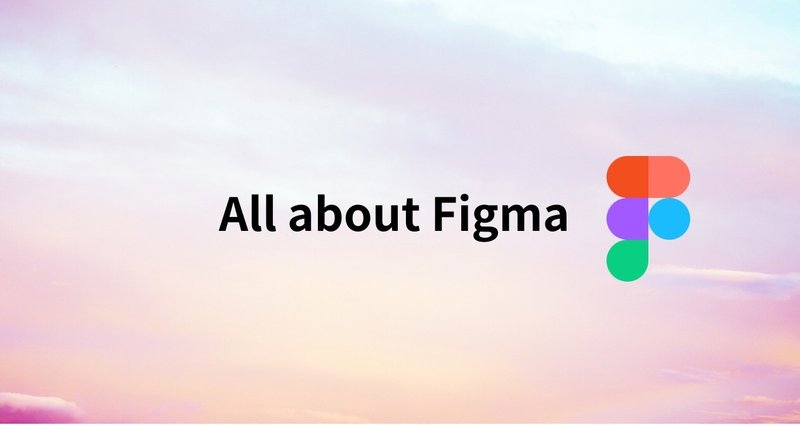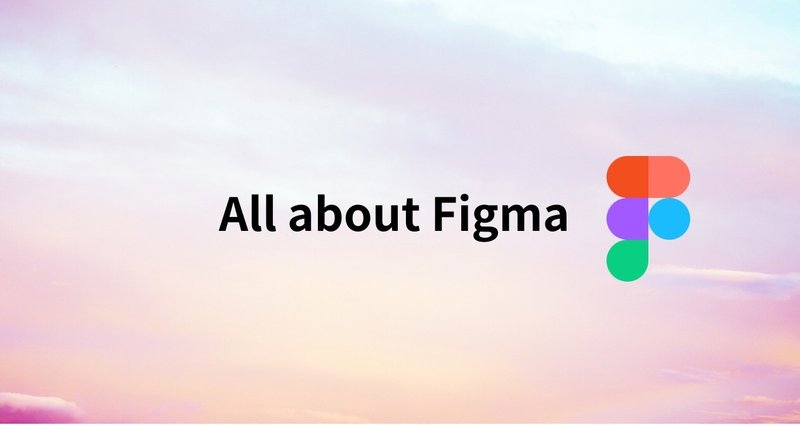サークルスピナーを作ってみたい!#Figma
今回はFigmaのスマートアニメを使ってサークルスピナーを作ってみたいと思います。
こちらが完成したものです👇
作り方
1,正方形のフレームを準備(100px)
2,スピナーを作る。
正円(53px)を描き、fillはなし。
strokeを編集。
太さ10、center、dash、dash1、gap20、dash capは一番右の丸みのあるものを選ぶ。
3, スピナーのstrokeを染める。
Angular。
4、新たなフレームを作成。
中央に正円を置く。(32p